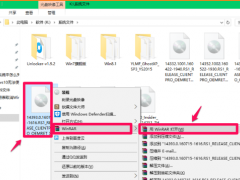Win10系统飞行模式无法关闭的解决方法教程[多图]
教程之家
操作系统
Win10飞行模式无法关闭怎么办?Win10系统飞行模式无法关闭该如何解决呢?下面就给大家分享Win10系统飞行模式不能关闭的解决方法。
操作教程:
1、在Cortana搜索栏输入msconfig后,按回车键启动“系统配置”
2、点击“服务”选项卡,首先勾选“隐藏所有Microsoft服务”,然后点击“全部禁用”按钮,再点击“应用”,如下图
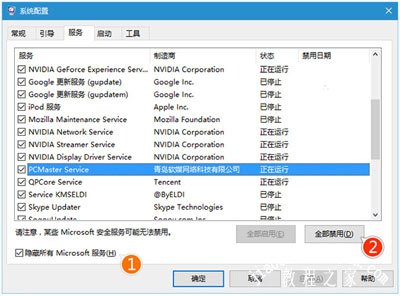
3、点击“启动”选项卡,选择“打开任务管理器”,如下图
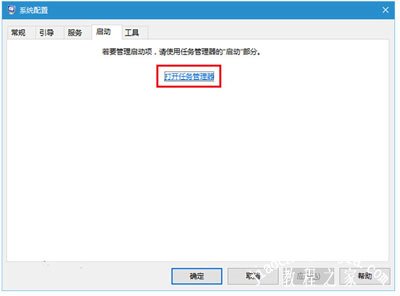
4、在任务管理器中点击“启动”选项卡,把所有第三方启动项全部禁用,如下图
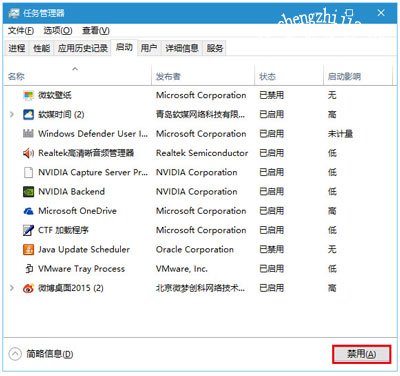
其他Win10教程推荐:
Win10开机提示windows似乎未正确加载的解决方法
Win10系统关闭防火墙总是弹出安全中心提示的解决方法
Win10系统开始菜单和Cortana无法工作的解决方法
![笔记本安装win7系统步骤[多图]](https://img.jiaochengzhijia.com/uploadfile/2023/0330/20230330024507811.png@crop@160x90.png)
![如何给电脑重装系统win7[多图]](https://img.jiaochengzhijia.com/uploadfile/2023/0329/20230329223506146.png@crop@160x90.png)

![u盘安装win7系统教程图解[多图]](https://img.jiaochengzhijia.com/uploadfile/2023/0322/20230322061558376.png@crop@160x90.png)
![win7在线重装系统教程[多图]](https://img.jiaochengzhijia.com/uploadfile/2023/0322/20230322010628891.png@crop@160x90.png)
![华硕一键重装系统win7步骤图解[多图]](https://img.jiaochengzhijia.com/uploadfile/2022/0921/20220921234557907.png@crop@240x180.png)
![win10快速启动开不开 win10无法开启快速启动的解决办法[多图]](https://img.jiaochengzhijia.com/uploads/allimg/200511/015502O95-0-lp.png@crop@240x180.png)
![教大家新安装的windows11怎么激活[多图]](https://img.jiaochengzhijia.com/uploadfile/2021/1116/20211116171804700.png@crop@240x180.png)